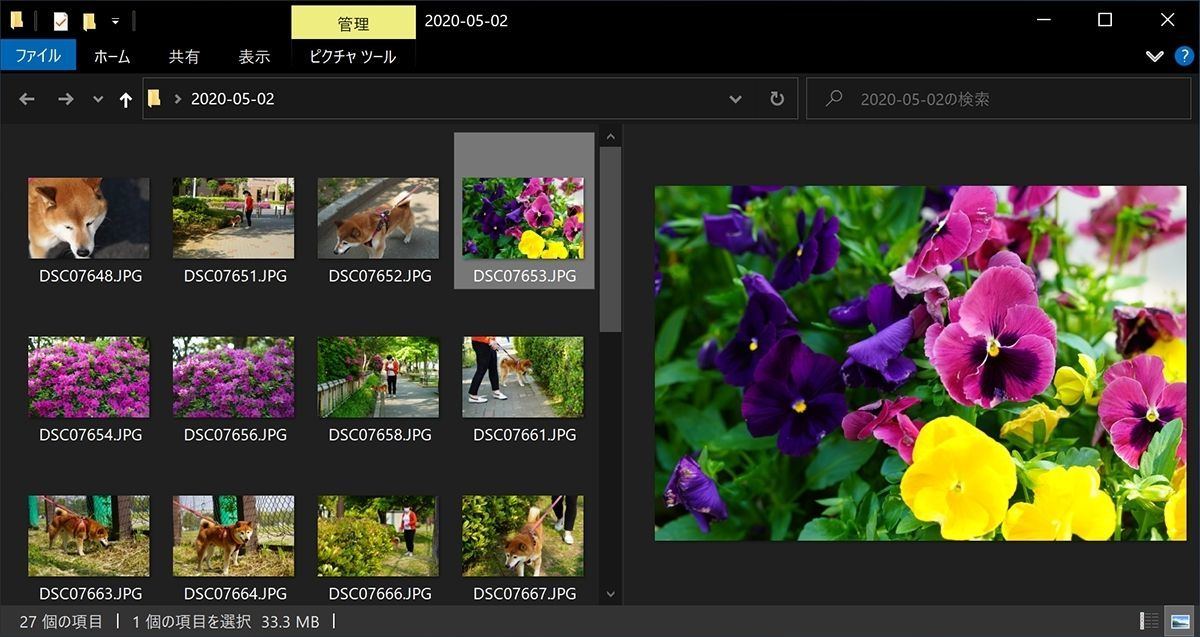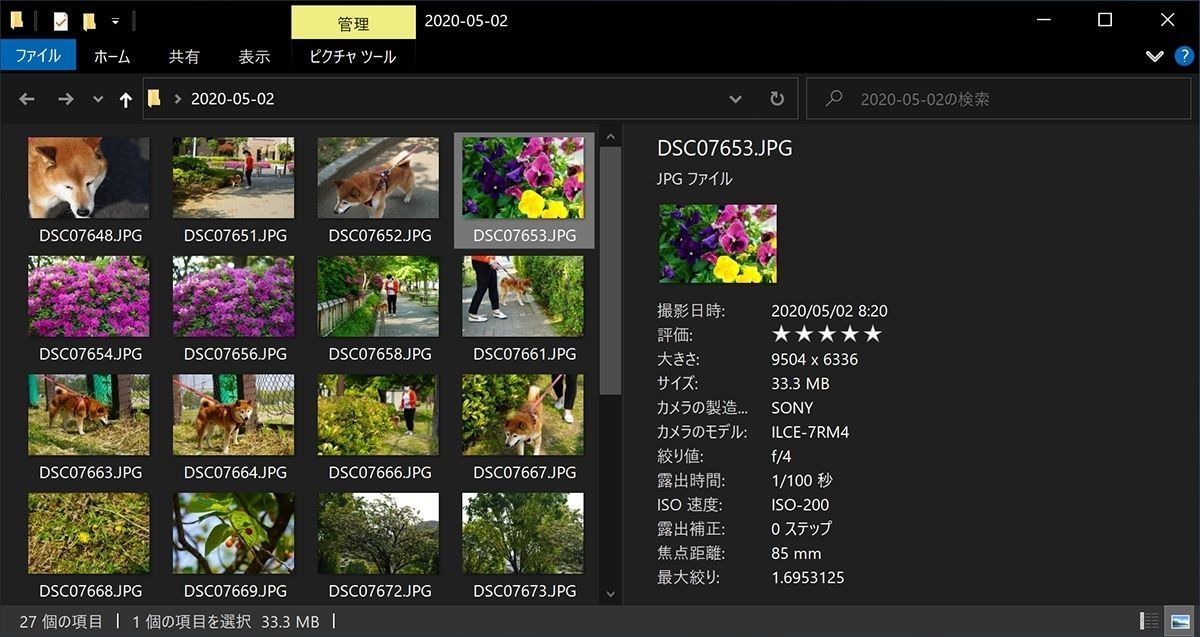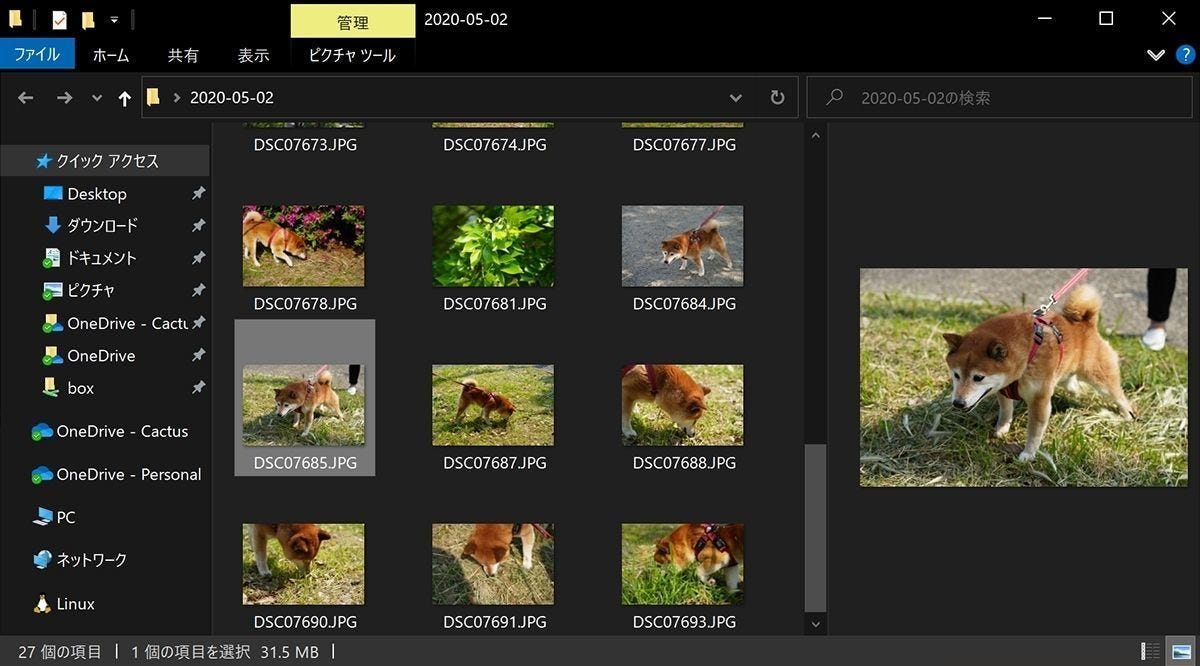こんにちは、阿久津です。Windows 10のエクスプローラーには、選択したファイルを表示する「プレビューウィンドウ」と、詳細情報を示す「詳細ウィンドウ」を備えています。Windows Vistaから実装した機能ですが、特大アイコンによるサムネイルで確認できない場合や、ダイアログを開かずにファイルのプロパティ情報を確認したい場面で有用な機能です。
各ウィンドウの幅は、区切り部分にマウスポインターを重ねることで自由に変更できます。しかし、各ウィンドウを閉じても変更した幅は維持され、再び各ウィンドウを有効にすると以前の状態で現れるため、使い勝手がよくありません。この仕様はエクスプローラーの左側に現れるナビゲーションウィンドウも同様です。
そこで今回は、ナビゲーションウィンドウ、プレビュー/詳細ウィンドウの幅をリセットするチューニングをお送りしましょう。
1. エクスプローラーを閉じます。
2. 管理者権限でコマンドプロンプトもしくはWindows PowerShellを起動します。
3. 「reg.exe delete HKCU¥SOFTWARE¥Microsoft¥Windows¥CurrentVersion¥Explorer¥Modules¥GlobalSettings¥Sizer /v PageSpaceControlSizer /f」を実行します。
4. 「reg.exe delete HKCU¥SOFTWARE¥Microsoft¥Windows¥CurrentVersion¥Explorer¥Modules¥GlobalSettings¥Sizer /v DetailsContainerSizer /f」を実行します。
以上でチューニング終了です。エクスプローラーの各ウィンドウ幅は以下のレジストリキーで管理しています。
HKEY_CURRENT_USER¥SOFTWARE¥Microsoft¥Windows¥CurrentVersion¥Explorer¥Modules¥GlobalSettings¥Sizer
ナビゲーションウィンドウの幅はREG_BINARY「PageSpaceControlSizer」、プレビュー/詳細ウィンドウの幅はREG_BINARY「DetailsContainerSizer」に保存されます。
-
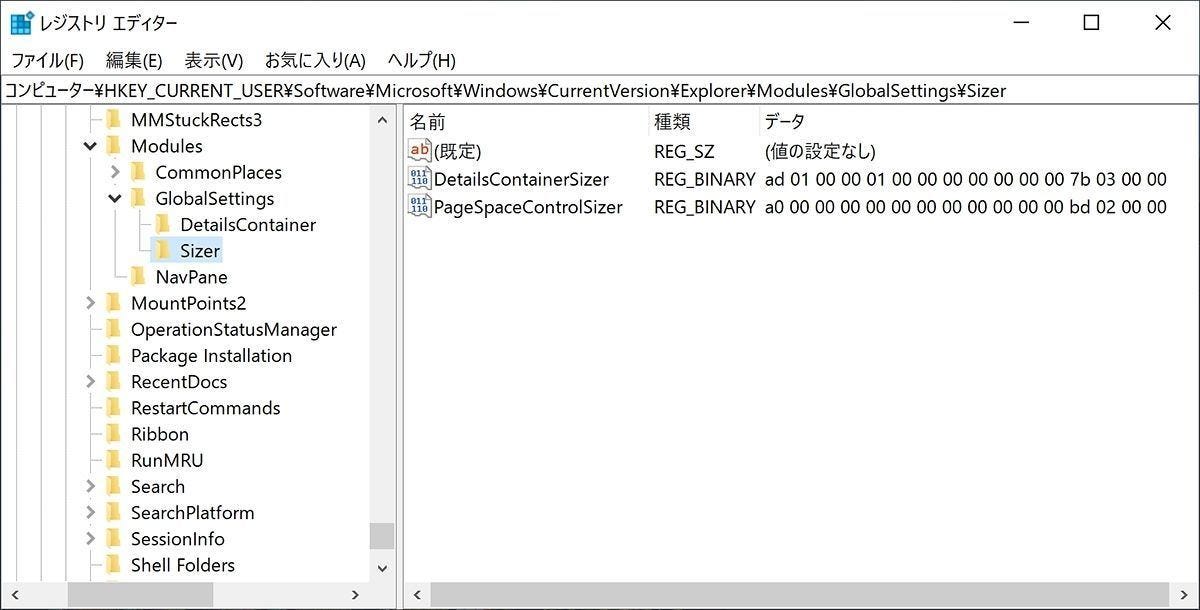
「HKEY_CURRENT_USER¥SOFTWARE¥Microsoft¥Windows¥CurrentVersion¥Explorer¥Modules¥GlobalSettings¥Sizer」キーの内容
今回のチューニングでは、コマンドラインから「PageSpaceControlSizer」「DetailsContainerSizer」を削除することで、各ウィンドウ幅をリセットしました。それでは、また次回お目にかかりましょう。